نرم افزار Character Creator و کاربرد آن در Blender

نرم افزار Character Creator و کاربرد آن در Blender، نرمافزار Character Creator (محصولی از شرکت Reallusion) یک ابزار قدرتمند برای طراحی و ساخت کاراکترهای سهبعدی است که به شما امکان میدهد به سادگی کاراکترهای واقعگرایانه یا استایلایز (سبک کارتونی) ایجاد کنید. این برنامه یک راهکار جامع برای تولید کاراکتر بهصورت همراه با ریگ (استخوانبندی) آمادهٔ انیمیشن ارائه میدهد و به طور ویژه برای همکاری با ابزارهای سهبعدی مختلف (مانند iClone، Maya، Unity، Unreal و بهویژه Blender) طراحی شده است. با Character Creator میتوانید شخصیتهایی بسازید که از نظر چهره، اندام، لباس و جزئیات کاملاً سفارشیسازی شدهاند و دارای اسکلتبندی و بافتهای آماده هستند. خروجی این نرمافزار به راحتی به Blender قابل انتقال است تا از قابلیتهای قدرتمند Blender در زمینه انیمیشنسازی و رندر بهرهمند شوید. در این مقاله، با ویژگیهای کلیدی Character Creator، نحوه ایجاد و ویرایش کاراکترها در آن، چگونگی انتقال مدلها به Blender و تنظیمات موردنیاز، روشهای بهینهسازی مدلها در Blender برای انیمیشن و رندرینگ، و نیز نکات کاربردی برای کاربران تازهکار آشنا خواهیم شد.

تصویر 1: نمایی از رابط کاربری Character Creator که یک کاراکتر سفارشی (مدل یک شخصیت مرد با اندام چاق) با لباس در آن دیده میشود. در سمت چپ، کتابخانه محتوای لباس (مانند انواع پیراهن) نمایش داده شده و در سمت راست تنظیمات جفتسازی لباس روی بدن (Conforming Cloth) قرار دارد. این نرمافزار به طور خودکار لباس را بر تن کاراکتر منطبق میکند و حتی میتواند بخشهای پوشیدهشدهی بدن را مخفی کند (گزینه Hide Inner Mesh در پنل سمت راست) تا از تداخل بدن و لباس جلوگیری شود.
معرفی نرمافزار Character Creator و قابلیتهای آن
Character Creator یک نرمافزار تخصصی مدلسازی کاراکتر سهبعدی است که با مجموعه گستردهای از ابزارها و محتوا به کاربران اجازه میدهد کاراکترهای دلخواهشان را به صورت سفارشی خلق کنند. این نرمافزار دارای کتابخانه بزرگی از اجزای آماده (از جمله انواع بدن پایه زن و مرد، چهرههای متنوع، مدل مو، لباس، کفش و لوازم جانبی) است که به صورت Drag & Drop (کشیدن و رها کردن) قابل استفادهاند. شما میتوانید از کاراکترهای انسانی گرفته تا موجودات خیالی و هیولاها را برای پروژههای بازی، انیمیشن و فیلم بسازید. ویژگی برجسته Character Creator توانایی بالای آن در شخصیسازی جزئیات است؛ از تغییر ویژگیهای صورت (شکل چشم، بینی، دهان و غیره) و فرم اندام بدن (قد، عضلات، نسبتهای اندامی و …) تا تنظیم رنگ پوست و جنس بافتها، همگی به راحتی در دسترس هستند. به کمک این ابزار، میتوان کاراکترهای بسیار واقعگرایانه با کیفیت بالا خلق کرد که از لحاظ ظاهر و حرکت شبیه انسان واقعی به نظر میرسند.
از دیگر قابلیتهای مهم این نرمافزار، ریگ خودکار کاراکتر است. وقتی کاراکتری را در Character Creator میسازید یا وارد میکنید، نرمافزار به صورت خودکار اسکلتبندی (استخوانبندی قابل انیمیت) را به آن اختصاص میدهد. این بدان معناست که کاراکتر شما بلافاصله آمادهٔ پذیرفتن حرکت و انیمیشن است، بدون نیاز به صرف زمان برای ریگ کردن دستی در نرمافزارهای دیگر. کاراکترهای خروجی دارای استخوانهای استاندارد (شامل استخوانهای بدن و صورت) و وزندهی مناسب هستند که امکان حرکت طبیعی اندام و حالات چهره را فراهم میکند. علاوه بر این، Character Creator از سیستمهای مادهدهی پیشرفته (مانند Digital Human Shader اختصاصی Reallusion) بهره میبرد که جزئیاتی نظیر پوست واقعگرایانه با زیرسطحی (Subsurface Scattering)، درخشندگی چشم، شفافیت مو و موارد دیگر را شبیهسازی میکند. تمامی این جزئیات همراه مدل به Blender یا سایر پلتفرمها منتقل میشوند تا در آنجا نیز کیفیت بالای ظاهر کاراکتر حفظ گردد.
قابل ذکر است که Character Creator با وجود امکانات حرفهای، رابط کاربری نسبتاً دوستانه و قابل درکی دارد. کاربران تازهکار میتوانند با چند کلیک ساده، از قالبهای آماده برای ساخت یک مدل پایه استفاده کرده و سپس با تنظیم اسلایدرها و پارامترها، شکل بدن و چهره را به دلخواه تغییر دهند. برای مثال، میتوانید قد شخصیت را افزایش دهید، ماهیچهها را حجم دهید یا حالت چهره را جوانتر یا پیرتر کنید. همچنین امکان ساخت کاراکتر از روی عکس نیز با افزونههایی مثل Headshot وجود دارد (که چهرهی فرد را از روی یک عکس پرتره به مدل سهبعدی تبدیل میکند) – هرچند این قابلیت ممکن است برای شروع مورد نیاز نباشد اما نشاندهنده گستردگی تواناییهای نرمافزار است. به طور خلاصه، Character Creator یک راهکار همهجانبه برای طراحی کاراکتر است که تمام مراحل از مدلسازی و بافتدهی گرفته تا ریگ و آمادهسازی جهت انیمیشن را در بر میگیرد. در بخشهای بعدی، به نحوه کار عملی با این نرمافزار خواهیم پرداخت.
نحوه ایجاد و ویرایش کاراکترها در Character Creator
برای شروع کار با Character Creator، معمولاً از یک کاراکتر پایه آغاز میکنیم. نرمافزار به شما اجازه میدهد از میان الگوهای پایه (مانند انسان بالغ مرد، زن، کودک یا انواع فانتزی) یکی را انتخاب کنید. پس از بارگذاری کاراکتر پایه، میتوانید از طریق بخش Morphs (مورفها) به ویرایش مشخصات ظاهری بپردازید. در این بخش، صدها اسلایدر برای قسمتهای مختلف بدن و صورت در اختیار دارید. به عنوان مثال:
- با تنظیم اسلایدر قد، بلندی قد شخصیت را تغییر دهید؛
- با تغییر اسلایدرهای مربوط به اندام (مانند عرض شانه، اندازه دور کمر، طول دست و پا و غیره) تناسبات بدن را سفارشی کنید؛
- از طریق مورفهای سر و صورت، شکل جمجمه، ابعاد بینی، فرم لبها، گونهها، چانه و سایر اجزای چهره را دقیقاً مطابق نظر خود درآورید؛
- حتی جزئیاتی مانند سن (مثلاً افزودن چین و چروک برای مسنتر شدن) یا حالت بدن (عضلانیتر کردن، چاق یا لاغر کردن) نیز با این مورفها قابل اعمال است.
علاوه بر مورفها، تنظیمات ظاهر (Appearance) برای جزئیات سطح پوست و مواد نیز وجود دارد. Character Creator دارای سیستم SkinGen (تولید پوست) است که به شما امکان میدهد بافت پوست را با جزئیات بالایی ویرایش کنید؛ از رنگ پوست و میزان تیرگی/روشنی گرفته تا اضافه کردن ککومک، چین و چروک، خال و زخم روی پوست. برای مثال میتوانید تن پوست را تیرهتر یا روشنتر کنید، شدت براق بودن پوست (چربی پوست) را تنظیم نمایید و حتی رگههای خونی ریز یا منافذ پوست را به صورت واقعگرایانه اعمال کنید. همه اینها در یک رابط بصری انجام میشود.
پس از شکلدهی بدن و صورت، نوبت به اضافه کردن مو و لباس به کاراکتر میرسد. پنل Content (محتوا) مجموعه متنوعی از مدل موهای آماده (مردانه و زنانه)، ریش و سبیل، لباسهای بالاتنه و پایینتنه، کفش، اکسسوریها (مثل عینک، جواهرات، کلاه و …) را در خود دارد. کافی است آیتم مورد نظر را از لیست انتخاب کرده و روی کاراکتر اعمال کنید؛ نرمافزار به صورت خودکار آن را متناسب با بدن شخصیت تطبیق میدهد. به عنوان مثال، با انتخاب یک پیراهن و دو بار کلیک روی آن، پیراهن به تن شخصیت پوشانده میشود و اندازه آن با توجه به ابعاد بدن کاراکتر (چه لاغر چه چاق) تنظیم میگردد. در تصویر 1 بالا، یک نمونه کاراکتر با لباس دیده میشود؛ همانطور که مشاهده میکنید فردی با جثه چاق لباس رکابی و شلوار ورزشی به تن دارد و نرمافزار به خوبی لباس را متناسب با بدن او هماهنگ کرده است.
یکی از چالشهای معمول هنگام لباسپوشاندن در مدلهای سهبعدی، نفوذ کردن بدن از داخل لباس (Clipping) است. Character Creator برای حل این مشکل، قابلیت Hide Inner Mesh (مخفی کردن مش داخلی) را ارائه میدهد. این قابلیت بخشهای از بدن که زیر لباس قرار گرفتهاند و دیده نمیشوند را خودبهخود پنهان میکند تا از تداخلهای احتمالی در زمان انیمیشن جلوگیری شود. مثلا وقتی کاراکتر پیراهن به تن دارد، هندسه بدن زیر پیراهن میتواند حذف یا مخفی شود تا هم تعداد پلیگونها کمتر شود و هم در هنگام حرکت دستها یا بالا بردن بازو، بدن از میان لباس بیرون نزند. در Character Creator 4، این ویژگی به صورت خودکار در بسیاری از لباسها فعال است یا میتوانید به شکل دستی آن را اعمال کنید.
در مرحله ایجاد کاراکتر، میتوانید از حالتهای مختلف چهره و فیگور نیز برای تست ظاهر مدل خود استفاده کنید. کتابخانه Expression مجموعهای از حالات چهره (مانند خنده، اخم، تعجب و غیره) را دارد که با انتخاب آنها، چهره مدل شما به آن حالت در میآید. این به شما کمک میکند بررسی کنید مدل در حالات مختلف چگونه به نظر میرسد (برای اطمینان از طبیعی بودن مثلاً لبخند یا اخم بر روی چهرهی سفارشیشده). همچنین امکان تغییر پوزیشن و ژست بدن نیز هست؛ مثلاً میتوانید کاراکتر را در حالت ایستاده، نشسته یا یک ژست اکشن قرار دهید تا ببینید در آن وضعیت لباسها و اندام چگونهاند. البته معمولاً برای آمادهسازی جهت انتقال به Blender، حالت استاندارد T-Pose یا A-Pose (ایستاده با دستها باز) توصیه میشود تا استخوانبندی در حالت پایه قرار داشته باشد.
در نهایت، پس از اتمام سفارشیسازی و پوشاندن لباس و اعمال جزئیات، یک کاراکتر خواهید داشت که هم ظاهر دلخواه شما را دارد و هم از قبل ریگ شده و آمادهٔ پویانمایی است. این کاراکتر را میتوانیم اکنون به Blender منتقل کنیم تا مراحل بعدی نظیر انیمیشن، نورپردازی و رندرینگ را در آن انجام دهیم. در بخش بعدی به فرآیند انتقال مدل Character Creator به نرمافزار Blender و تنظیمات مورد نیاز برای این کار میپردازیم.
فرآیند انتقال مدلها به Blender و تنظیمات مورد نیاز
بعد از ساخت و آمادهسازی کاراکتر در Character Creator، قدم بعدی صادر کردن (Export) مدل برای استفاده در Blender است. Character Creator چندین گزینه خروجی مختلف (FBX، OBJ، USD و … ) ارائه میدهد، اما رایجترین و مناسبترین روش برای Blender استفاده از فرمت FBX است، چرا که FBX میتواند هم هندسه مدل، هم استخوانبندی و هم متریالها و انیمیشنها را با هم منتقل کند. در این بخش، ما دو روش اصلی انتقال به Blender را مرور میکنیم:
- روش اول: خروجی گرفتن سنتی (دستی) و وارد کردن به Blender
- روش دوم: استفاده از افزونهٔ رسمی پایپلاین Blender (Blender Auto Setup)
هر دوی این روشها کاربردی هستند، اما روش افزونه به خاطر خودکار کردن بسیاری از تنظیمات، برای مبتدیان آسانتر و کمخطاتر است. با این حال ابتدا روش سنتی را توضیح میدهیم تا با مراحل پایه آشنا شوید و سپس به افزونه میپردازیم.
روش اول: خروجی FBX و وارد کردن در Blender (روش سنتی)
در این روش، شما مدل را از Character Creator به صورت یک فایل FBX صادر کرده و سپس در Blender آن را باز میکنید و تنظیمات لازم را انجام میدهید. مراحل کار به صورت زیر است:
- خروجی گرفتن از Character Creator: از منوی File گزینهی Export > FBX > Clothed Character را انتخاب کنید (اگر شخصیت لباس دارد، این گزینه تمام لباسها و بدن را با هم خروجی میدهد). پنجره تنظیمات Export ظاهر میشود. در این پنجره حتماً Target Tool Preset را روی “Blender” تنظیم کنید. انتخاب این پیشتنظیم باعث میشود خروجی FBX با سازگاری بهتری نسبت به Blender ایجاد شود (برای مثال محورهای مختصات و واحدها مناسب Blender تنظیم میشوند). سپس در بخش FBX Options معمولاً گزینه “Mesh Only” یا “Mesh and Motion” را انتخاب کنید. اگر قصد دارید فقط مدل استاتیک (بدون حرکت) را ببرید، “Mesh Only” کافیست و به طور خودکار کاراکتر در حالت T-Pose ذخیره میشود. اما اگر انیمیشنی روی کاراکتر در اختیار دارید یا پوز خاصی تنظیم کردهاید که میخواهید منتقل شود، میتوانید “Mesh and Motion” را انتخاب کنید و “Current Pose” یا “Current Animation” را علامت بزنید تا همان وضعیت یا انیمیشن فعلی کاراکتر نیز صادر شود.همچنین دقت کنید که رزولوشن بافتها مناسب انتخاب شود. مثلاً میتوانید حداکثر سایز تکسچر را 2048 یا 4096 پیکسل تنظیم کنید تا کیفیت بالایی داشته باشند. Character Creator قابلیت Embed Textures (ضمیمه کردن بافتها داخل فایل FBX) را دارد که اگر تیک بزنید، تمامی تصاویر بافت داخل خود فایل FBX ذخیره میشوند. این کار وارد کردن در Blender را آسان میکند چون همه چیز در یک فایل است، اما دسترسی جداگانه به فایلهای بافت را دشوار میکند. برای مبتدیان، فعال کردن Embed Textures مشکلی ندارد (Blender موقع import معمولاً این بافتهای ضمیمهشده را میخواند)، ولی اگر خاموش بگذارید، نرمافزار یک پوشه تکسچر کنار فایل FBX ذخیره میکند که حاوی تصاویر است. همچنین پیشنهاد میشود گزینه Delete Hidden Faces (حذف بخشهای پنهانشده بدن) را تیک بزنید تا همانطور که گفته شد قسمتهای زیر لباس از مدل حذف شوند و مدل بهینهتر شود. پس از انجام تنظیمات، روی Export کلیک کنید و مسیر ذخیره فایل FBX را تعیین نمایید.
- وارد کردن (Import) در Blender: نرمافزار Blender را باز کنید. قبل از ایمپورت، بهتر است یک صحنه جدید خالی داشته باشید (اگر صحنه پیشفرض با یک مکعب باز است، میتوانید آن را حذف کنید). از منوی File > Import گزینه FBX را انتخاب کنید. فایل FBX خروجی را انتخاب و ایمپورت نمایید. Blender مدل، اسکلت و متریالهای کاراکتر را وارد صحنه میکند. بسته به نسخه Blender و تنظیمات FBX، ممکن است پیغامی درباره محور y-up/z-up ببینید (که معمولاً Blender به طور خودکار درست میکند). پس از وارد کردن، باید کاراکتر سهبعدی خود را در نمای دید Blender مشاهده کنید.اکنون چند تنظیم کوچک در Blender لازم است تا مطمئن شویم همه چیز به درستی نمایش و کار میکند: اولین نکته بررسی متریالها است. به بخش شیدر (Shader Editor) بروید و مواد (Materials) کاراکتر را بررسی کنید. چون Character Creator از شیدرهای خاص خود استفاده میکند، در Blender ممکن است نیاز باشد برخی پارامترها را تنظیم کنید. اگر از افزونه خودکار (روش دوم) استفاده نکنید، Transparency (شفافیت) مو و مژهها یکی از مواردی است که باید تنظیم شود؛ معمولاً Blender به طور پیشفرض برای اجسامی مثل مژه، حالت آلفا (Alpha) را Opaque قرار میدهد که نتیجه آن دیده نشدن بخشهای شفاف بافت مژه است. باید در تنظیمات متریال مژه/مو، Blend Mode را روی Alpha Hashed یا Alpha Blend قرار دهید تا بخشهای شفاف (مثلاً اطراف تارهای مو یا مژه) درست رندر شوند. همچنین توصیه میشود در نمایش Viewport، Backface Culling را برای مواد پوست و لباس غیرفعال کنید. دلیلش این است که وقتی پشتنمای پلیگونها قابل مشاهده باشد، ممکن است در محلهایی که دو لایه هندسه نزدیک هم هستند (مثلاً بدن و لباس چسبیده) سوسو زدن یا Z-Fighting رخ دهد. با غیرفعال کردن نمایش پشت سطح، فقط روی لباس دیده میشود و تداخل بصری کاهش مییابد. (در Blender، این گزینه در تنظیمات هر متریال در بخش Settings با عنوان Backface Culling در دسترس است).مرحله بعدی، کنترل ریگ است. کاراکتر ایمپورتشده دارای یک آرایش استخوان (Armature) است که اگر همه چیز درست پیش رفته باشد، باید در Outliner Blender قابل مشاهده باشد (یک آبجکت نوع Armature). برای امتحان، میتوانید کاراکتر را در حالت Pose Mode قرار دهید و چند استخوان را حرکت دهید تا مطمئن شوید بدن به درستی واکنش نشان میدهد. معمولاً اسکلت پیشفرض Reallusion شباهت زیادی به استاندارد HumanIK دارد و به خوبی با Blender کار میکند. اگر نیاز به ابزارهای کنترلی بیشتری دارید، Blender دارای افزونه داخلی Rigify است که میتواند یک کنترل ریگ پیشرفته روی این اسکلت سوار کند؛ هرچند راهاندازی Rigify به صورت دستی پیچیدهتر است و برای شروع ضروری نیست (در روش افزونه که در ادامه میآید، این کار بهصورت خودکار انجام خواهد شد).با اجرای این مراحل، شما باید مدل کاراکتر را به طور کامل در Blender داشته باشید: با هندسه، ریگ و متریالها. اکنون میتوانید به مرحله انیمیشن دادن یا اعمال حرکت بروید یا صحنه را برای رندر آماده کنید. اما قبل از آن، بیایید ببینیم روش سادهتری هم برای این انتقال وجود دارد.
روش دوم: استفاده از افزونه Blender Auto Setup (پایپلاین رسمی Blender)
شرکت Reallusion یک افزونه رایگان به نام CC4 Blender Pipeline یا Blender Auto Setup ارائه کرده است که فرآیند بالا را تا حد زیادی خودکار میکند. این افزونه در واقع شامل دو بخش است: یک قسمت به عنوان Plug-in در خود Character Creator/iClone (برای تسهیل خروجی) و یک قسمت Add-on در Blender (برای راحتی در ورود مدل و تنظیم مواد و ریگ). با استفاده از این ابزار، شما میتوانید تنها با چند کلیک، کاراکتر را از CC4 به Blender بفرستید و همه چیز (از جمله شیدرهای پوست و مو، کنترلهای Rigify و حتی انیمیشنها) را آماده داشته باشید.
مراحل کار با Blender Auto Setup به صورت کلی چنین است:
- دانلود و نصب افزونهها: ابتدا از وبسایت رسمی Reallusion، بخش Blender Pipeline، افزونه را دریافت کنید. این افزونه شامل یک بخش نصبشونده در Blender (فایلی با پسوند .py یا .zip که از طریق Edit > Preferences > Add-ons > Install نصب میشود) و همچنین یک پلاگین برای Character Creator است (البته در نسخههای جدید CC4 ممکن است پلاگین داخلی باشد یا به صورت جداگانه نصب شود). راهنمای نصب را میتوانید از منابع رسمی دنبال کنید. پس از نصب، در Blender این افزونه را فعال کنید؛ همچنین توصیه میشود افزونه Rigify را نیز در Blender فعال نمایید، چون Blender Auto Setup توانایی ایجاد ریگ Rigify را دارد.
- خروجی از Character Creator با پلاگین: اگر پلاگین CC Tools در خود Character Creator نصب شده باشد، یک گزینه مخصوص Blender Pipeline در داخل نرمافزار خواهید داشت. در غیر این صورت، میتوانید از همان مسیر File > Export > FBX استفاده کنید اما این بار حتماً گزینه Export JSON for Blender یا مشابه آن را فعال کنید (این گزینه یک فایل جانبی .JSON ایجاد میکند که اطلاعات لازم برای تنظیم خودکار مواد را به Blender میدهد). پلاگین CC امکان ارسال مستقیم هم دارد (Send Character to Blender)، ولی روش استاندارد این است که FBX را با تنظیمات مخصوص Blender و خروجی JSON ذخیره کنید.
- وارد کردن با افزونه در Blender: پس از نصب افزونه در Blender، یک تب جدید به نام CC3 یا CC/iC Tools در پانل N (سمت راست نما) اضافه میشود. کافی است در Blender به این پانل بروید و از بخش Import Character (و یا دکمه Import که افزونه ارائه میدهد) استفاده کنید. این افزونه به جای ایمپورت پیشفرض Blender عمل میکند و توصیه شده که بهجای File > Import معمولی از این استفاده شود تا مشکلات احتمالی برطرف شوند. با کلیک Import در افزونه، فایل FBX خروجی را انتخاب کنید. افزونه به صورت خودکار مدل را وارد میکند، متریالهای مخصوص Blender را برای پوست، مو، چشمها و … میسازد (ترجمهای از مواد دیجیتال هیومن به شیدرهای Cycles/Eevee انجام میدهد)، و حتی یک ریگ Rigify آماده روی اسکلت کاراکتر اعمال میکند. این یعنی پس از ورود، شما به جای استخوانهای خام، یک ریگ کنترل با دستههای IK/FK و کنترلهای صورت (اگر تنظیم شده باشد) در اختیار دارید که انیمیت کردن را بسیار آسانتر میکند. طبق گفته کاربران حرفهای، این قابلیت که “کاراکتر ریگشده را گرفته و تنها با یک کلیک آن را به Rigify با کنترل IK در Blender تبدیل کنیم” بهشدت جریان کار را روان میکند.افزونه Auto Setup همچنین تضمین میکند که موتور رندر Blender (Eevee/Cycles) به درستی برای مواد تنظیم شود. مثلاً مواد پوست را با نودهای مناسب (شامل sub-surface scattering برای پوست) میسازد، برای چشمها متریال شفافیت و انعکاس را تنظیم میکند، و مو را با شیدر transparent مناسب در Eevee تطبیق میدهد. تمامی Shape Keyهای چهره (برای حالات صورت و لیپسینک) و انیمیشنهای استخوان نیز منتقل میشوند. اگر همراه کاراکتر انیمیشن (مثلاً راه رفتن یا صحبت کردن) را هم در FBX خروجی کرده باشید، افزونه آن را به صورت اکشن در Blender وارد میکند. در نتیجه مدل شما “همانطور که در CC بود” در Blender ظاهر میشود.
- تأیید و تنظیم نهایی در Blender: بعد از وارد کردن توسط افزونه، یک دور همه چیز را بررسی کنید. معمولاً کار خاصی لازم نیست اما خوب است مواردی را چک کنید: آیا مقیاس مدل درست به نظر میرسد؟ (معمولاً با preset Blender مقیاس ۱ واحد بلندر = ۱ متر درست تنظیم میشود)، آیا جهت محور شخصیت صحیح است؟ (معمولاً رو به -Y خواهد بود طبق سیستم Blender). متریالها را در نمای رندر نگاه کنید تا مطمئن شوید پوست و مو و لباس ظاهر مطلوب دارند. اگر از Rigify استفاده کردهاید، در Outliner یک کالکشن حاوی ریگ Rigify (مجموعهای از استخوانهای کنترل) و ریگ اصلی خواهد بود. برای انیمیت کردن، از کنترلهای Rigify استفاده کنید (استخوانهای سبز/آبی برای پا و دست، کنترلهای صورت و غیره). حتی اگر Rigify را نمیشناسید، میتوانید مستقیماً از استخوانهای اصلی هم استفاده کنید، اما Rigify کار را سادهتر میکند.

تصویر 2: مراحل خروجی گرفتن FBX از Character Creator برای Blender. همانطور که مشاهده میشود از منوی File گزینه Export -> FBX -> Clothed Character انتخاب شده است. در پنجره export میتوان Target Tool Preset را روی Blender تنظیم کرد و سپس با زدن دکمه Export فایل FBX و تکسچرهای مربوطه ذخیره میشوند (در این تصویر، کاراکتر یک مرد با لباس کامل جین و پیراهن در سمت راست صحنه آماده خروجی است).
در پایان این مرحله، کاراکتر شما در Blender حاضر و آماده خواهد بود. اکنون میتوانید به سراغ بهینهسازی مدل در Blender برای انیمیشن و رندر برویم تا مطمئن شوید بهترین کارایی و کیفیت را به دست میآورید.
بهینهسازی مدلها در Blender برای استفاده در انیمیشن و رندرینگ
مدلهای ایجاد شده توسط Character Creator عموماً بهینه و آماده استفاده هستند، اما بسته به پروژه و توان سختافزار شما، انجام چند اقدام برای بهینهسازی بیشتر میتواند مفید باشد. هدف از بهینهسازی این است که مدل در زمان ویرایش و انیمیشن سبکتر و روانتر باشد و در زمان رندر گرفتن نیز سریعتر و بیدردسرتر پردازش شود، بدون آن که کیفیت بصری به شکل محسوسی افت کند. در این بخش، به چند تکنیک و نکته مهم برای بهینهسازی کاراکتر در Blender اشاره میکنیم:
- کاهش پلیگونهای اضافی: همانطور که اشاره شد، اگر گزینه Delete Hidden Faces را در Character Creator فعال کرده باشید، بخشهای زیر لباس حذف شدهاند و این خود گام بزرگی در کاهش پلیگان است. با این حال، اگر هنوز قسمتهایی از بدن که دیده نمیشوند وجود دارند، میتوانید در Blender آنها را به صورت دستی حذف یا پنهان کنید. برای مثال، اگر کاراکتر شما کفش پوشیده، احتمالاً انگشتان پا داخل کفش دیده نخواهند شد؛ پس میشود مش انگشتان یا حتی کل پای برهنه را (در صورت جدا بودن) حذف کرد. یا در مورد کاراکتری که کلاه بر سر دارد، مدل موی کامل زیر کلاه لازم نیست رندر شود، میتوان بخشهای پوشاندهشده مو را مخفی کرد. این کارها تعدادVertices/Faces را کمتر میکند.
- LOD و Decimate: اگر کاراکتر شما خیلی پرجزئیات است (مثلاً برای نمای دور در انیمیشن یا برای استفاده در بازی)، میتوانید از Modifier Decimate در Blender استفاده کنید تا بدون تغییر محسوس شکل، تعداد پولیگانها را کاهش دهید. البته با احتیاط عمل کنید و همیشه یک نسخه از مدل اصلی را نگه دارید، چون Decimate توپولوژی مش را مثلثی و ویرایش آن را سخت میکند. Character Creator 4 خود نیز دارای قابلیتهایی مانند InstaLOD برای کمکردن جزئیات مدل است که میتوانید پیش از خروجی از آنها بهره بگیرید، ولی در بسیاری موارد نیاز نیست مگر برای کاربردهای بازی و…
- بهبود عملکرد Viewport حین انیمیشن: مدلهای واقعگرایانه ممکن است دارای بافتهای با رزولوشن بالا (۴K یا ۲K) باشند که در نمای دید (viewport) Blender سنگیناند. برای روانتر شدن کار هنگام انیمیت کردن، میتوانید از ویژگی Viewport Display -> Texture Limit استفاده کنید تا Blender در نما فقط تکسچرها را با رزولوشن محدود (مثلاً 512 یا 1024) نشان دهد، در حالی که رندر نهایی با همان کیفیت اصلی 4K انجام میشود. این کار تأثیری بر خروجی ندارد ولی سرعت نمایش را بالا میبرد.
- مدیریت نور و سایهها: اگر در صحنه Blender خود از نورهای متعدد یا سایههای با کیفیت بالا استفاده میکنید، برای بازبینی سریعتر انیمیشن میتوانید موقتاً کیفیت سایه یا تعداد نورها را کاهش دهید. هرچند این مورد به خود کاراکتر مربوط نیست، اما بخشی از بهینهسازی جریان کار انیمیشن محسوب میشود.
- استفاده بهینه از Subdivision: مدلهای Character Creator معمولاً جزئیات خوبی در مش پایه دارند و با نرمالمپ (normal map) تکمیل میشوند. بنابراین اغلب نیازی نیست Subdivision Surface اضافی در Blender به آنها اعمال کنید. اگر هم خواستید برای رندر فوقالعاده باکیفیت، مش را نرمتر کنید، بهتر است فقط در زمان رندر یک سطح Subdivision اضافه نمایید و در زمان انیمیشن، آن را خاموش کنید تا سنگینی اضافه ایجاد نکند. Blender Auto Setup اگر ریگ Rigify را فعال کرده باشد، ممکن است از مولفه Multiresolution هم استفاده کند که امکان اسکالپت و جزئیات بیشتر را میدهد. اما این برای مبتدیان توصیه نمیشود مگر اینکه به دنبال ساخت جزئیات اضافی روی مدل در Blender باشید.
- تنظیمات متریال برای رندر: بهینهسازی فقط کاهش جزئیات نیست؛ گاهی تنظیم درست گزینهها باعث بهبود کیفیت رندر بدون هزینه اضافی میشود. مثلا در متریال پوست، شاید بخواهید میزان Subsurface Scattering را کمی افزایش دهید تا واقعگرایی بیشتر شود یا Shader eyelashes را به جای Alpha Blend روی Alpha Hashed بگذارید تا در موتور Eevee بهتر نمایش یابد (Alpha Hashed در Eevee عملکرد بهتری نسبت به Blend دارد اما ممکن است نویز داشته باشد که با Sampling برطرف میشود). همچنین میتوانید از نورهای fake یا تنظیمات شیدر سادهتر در Viewport استفاده کنید تا صحنه سبکتر شود و سپس برای رندر نهایی، متریالهای کامل را برگردانید.
- پاکسازی نهایی صحنه: اگر کاراکتر شما شامل Rigify یا کنترلهای اضافی است، شاید بخواهید قبل از رندر اشیائی که در تصویر دیده نمیشوند را غیرفعال کنید. مثلا Rigify مجموعهای از اشیاء سفارشی (Widgets) برای کنترل میسازد که در رندر ظاهر نمیشوند اما در Outliner حضور دارند؛ مرتبسازی آنها یا پنهان کردنشان (با disable in renders) میتواند کمک کند پروژه تمیزتری داشته باشید. همچنین اگر از دوربینهای موقت یا نورهای آزمایشی استفاده کردهاید، موارد اضافه را حذف کنید.
بطور خلاصه، هدف این است که مدلی که در Blender استفاده میکنید، متناسب با نیازتان بهینه باشد. اگر صرفاً یک کاراکتر برای رندر یک تصویر پرتره میخواهید، کیفیت حداکثر تکسچر و مش مهم است و میتوانید اجازه دهید مدل با تمام جزئیاتش باقی بماند. اما اگر قصد یک انیمیشن طولانی یا صحنه شلوغ با چندین کاراکتر دارید، حتماً موارد بالا را در نظر بگیرید تا Blender به مشکل کندی یا کمبود حافظه برنخورد. خوشبختانه، Character Creator طراحی شده که خروجی نسبتاً تمیزی برای Blender بدهد (به ویژه با پلاگین رسمی، بیشتر بهینهسازیها انجام شده است)، بنابراین شما اغلب تنها با چند تنظیم جزئی به نتیجه خواهید رسید.
نکات و ترفندهای عملی برای کاربران تازهکار
در پایان، بد نیست به چند نکته کاربردی و ترفند اشاره کنیم که برای افراد تازهکار در استفاده از Character Creator و Blender میتواند مفید باشد:
- از منابع آموزشی بهره ببرید: خود Reallusion و جامعه کاربران، آموزشهای ویدئویی و مستندات زیادی فراهم کردهاند. اگر در هر مرحلهای دچار ابهام شدید (مثلاً تنظیمات صادرات FBX یا نصب افزونه Blender)، از ویدئوهای رسمی یا انجمنهای گفتوگو استفاده کنید. با جستوجوی عباراتی نظیر “Blender Auto Setup Character Creator tutorial” به راهنمای گامبهگام خواهید رسید که بسیار کمککننده است.
- حفظ نسخههای مختلف پروژه: توصیه میشود هنگامی که از Character Creator خروجی میگیرید، یک نسخه از فایل پروژه Character Creator (با پسوند .ccProject) و همینطور فایل FBX خروجی را نگه دارید. اگر بعداً در Blender متوجه شدید نیازی به اصلاح مدل در Character Creator دارید (مثلاً تغییر لباس یا افزودن جزئیات)، داشتن آن فایلها باعث میشود دوبارهکاری نکنید. همچنین در Blender، قبل از اعمال تغییرات بزرگ (مثل اعمال modifiers تخریبی یا ادیت مش)، از فایل خود یک ذخیره (Save As) بگیرید.
- تطبیق واحدها و مقیاسها: به طور پیشفرض، کاراکترهای CC در ابعاد واقعی انسان صادر میشوند (بر حسب متر). اگر در Blender مقیاس صحنه را تغییر نداده باشید، همه چیز درست خواهد بود. اما اگر دیدید کاراکتر خیلی کوچک یا بزرگ به نظر میرسد، بررسی کنید که Scale آبجکت Armature و Mesh در Blender 1 باشد. در صورت نیاز میتوانید همه اجزای کاراکتر را انتخاب کرده و Scale را Apply (Ctrl+A -> Scale) کنید تا مقیاسها نرمال شود. این امر برای جلوگیری از مشکلات انیمیشن و فیزیک مهم است.
- مشکلات رایج در انتقال: گاهی ممکن است با مشکلات کوچکی مواجه شوید، مثلاً بخشی از سر کاراکتر در Blender نامرئی است. این معمولاً به خاطر تنظیمات متریال پوست سر یا اسکالپ است که آلفا دارد. برای حل آن کافی است در Material مربوطه، گزینه Shadow Mode را روی None یا Blend تنظیم کنید. یا اگر موها عجیب میافتند (مثلاً خیلی براق یا تیره هستند)، ممکن است نور یا نرمالمپ آنها نیاز به تنظیم داشته باشد. با کمی دستکاری Shader مو (کاهش مقدار Specular یا تنظیم جهت نور) میتوان این را اصلاح کرد. به مرور زمان، با دیدن این مسائل و رفعشان تجربه کسب میکنید.
- انیمیشن چهره و بدن: اگر قصد دارید در Blender مستقیماً انیمیشن دهید، بدانید که کاراکترهای CC4 دارای مجموعه کاملی از Shape Keyهای صورت (برای تکلم و حالات چهره) هستند که در Blender زیر پنل Object Data Properties برای مش سر قابل دسترساند. میتوانید از آنها برای لیپسینک یا تغییر حالات استفاده کنید. همچنین Rigify (اگر استفاده کردهاید) کنترلهای خوبی برای این مقاصد در Pose Library فراهم میکند. برای بدن نیز میتوانید مستقیماً استخوانها را keyframe کنید یا انیمیشنهای آماده (مثلاً از Mixamo یا کتابخانه motions شرکت Reallusion به نام ActorCore) را روی ریگ اعمال کنید. Character Creator و Blender از استانداردهای یکسان استخوانبندی پیروی میکنند (HumanIK)، بنابراین تطبیق انیمیشن بین آنها نسبتاً آسان است.
- تمرین و آزمایش: در نهایت، بهترین راه یادگیری، ساخت پروژههای کوچک آزمایشی است. مثلاً یک کاراکتر ساده در CC بسازید، به Blender ببرید، یک حرکت راه رفتن به آن بدهید و رندر بگیرید. این فرایند را چند بار تکرار کنید تا کل پایپلاین به دستتان بیاید. با کسب تجربه، میتوانید مدلهای پیچیدهتر و انیمیشنهای طولانیتر را بدون دردسر مدیریت کنید.

تصویر 3: نمایی از نرمافزار Blender پس از وارد کردن یک کاراکتر از Character Creator با استفاده از افزونه Auto Setup. این کاراکتر (یک موجود کارتونی برای تنوع) به حالت T-Pose در Blender مشاهده میشود. خطوط و کنترلهای نارنجیرنگ نشاندهنده ریگ Rigify هستند که به طور خودکار برای کاراکتر ایجاد شدهاند و به انیماتور اجازه میدهند به راحتی اندامها را حرکت داده و فیگورها را تنظیم کند. پانل افزونه Character Creator نیز در سمت راست دیده میشود که گزینههایی برای ایمپورت/اکسپورت، تنظیم متریالها و ویژگیهای فیزیک لباس را فراهم کرده است. استفاده از این افزونه بسیاری از تنظیمات دستی را حذف کرده و مدل را با بالاترین سازگاری برای رندر در Eevee/Cycles آماده میکند.
جمعبندی درباره نرم افزار Character Creator و کاربرد آن در Blender
نرمافزار Character Creator ابزاری توانمند برای کسانی است که میخواهند بدون درگیر شدن با جزئیات پیچیده مدلسازی سهبعدی، به سرعت کاراکترهای با کیفیت خلق کنند. از سوی دیگر، Blender یک پلتفرم قدرتمند و انعطافپذیر برای انیمیشن و رندرینگ است. ترکیب این دو در یک پایپلاین، به هنرمندان مستقل و تیمهای کوچک اجازه میدهد کاراکترهای موردنظرشان را از مرحله طراحی تا پویانمایی نهایی، به شکل کارآمدی پیش ببرند. برای مبتدیان، شاید در ابتدا این فرایند طولانی به نظر برسد، اما با بهرهگیری از قابلیتهای خودکار Character Creator و افزونه Blender Auto Setup، بسیاری از کارهای سخت به صورت پشتصحنه انجام میشود و شما میتوانید تمرکز خود را بر جنبه خلاقانه پروژه بگذارید. امیدواریم این راهنمای جامع به شما در شروع کار با Character Creator و استفاده از آن در کنار Blender کمک کند. با تمرین مداوم و کسب تجربه، به زودی خواهید توانست کاراکترهای دلخواهتان را خلق کرده و در انیمیشنها و رندرهای باکیفیت به کار بگیرید. موفق باشید!
آموزش بلندر (Blender) را با ایلرن اسکول به سطحی حرفهای و کاربردی بیاموزید! دورههای جامع و پروژهمحور ما شما را از مبتدی تا پیشرفته همراهی میکند. با یادگیری اصول و تکنیکهای پیشرفته، خلاقیت خود را در طراحی سهبعدی و انیمیشن به اوج برسانید. همین حالا به دنیای حرفهای بلندر وارد شوید!

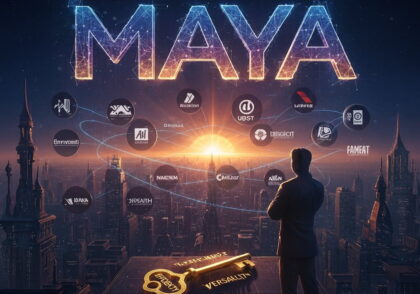


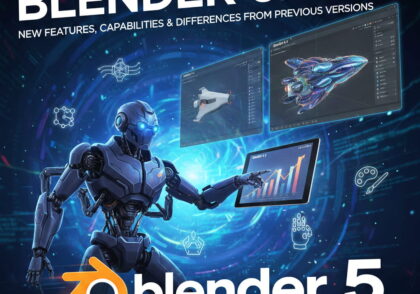


دیدگاهتان را بنویسید
برای نوشتن دیدگاه باید وارد بشوید.